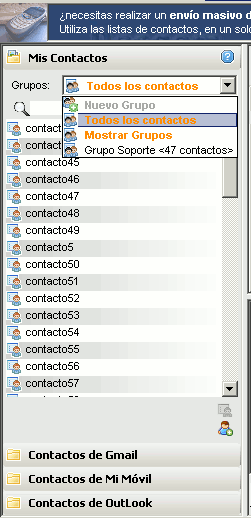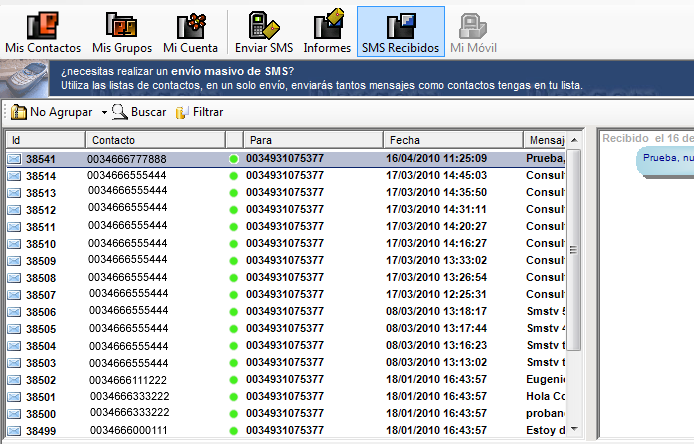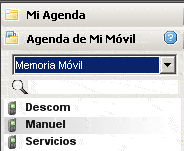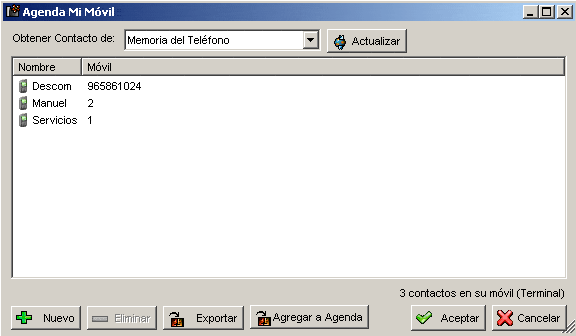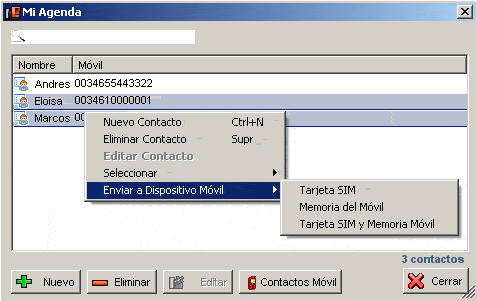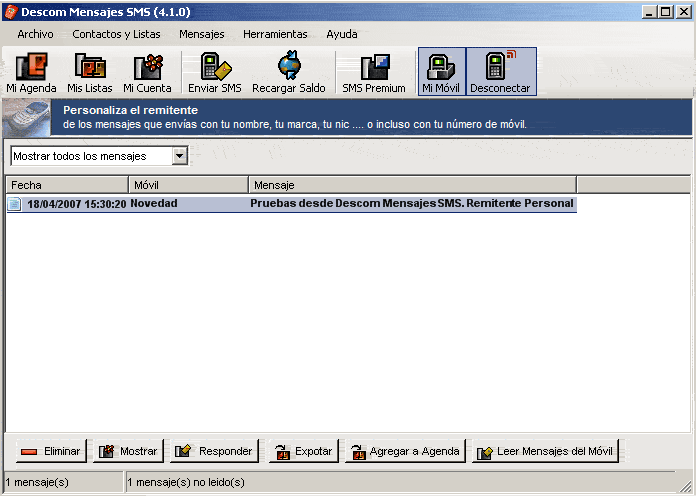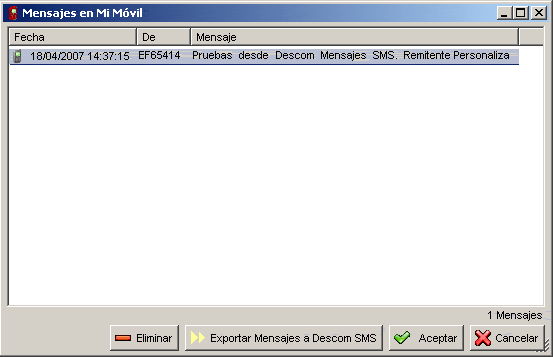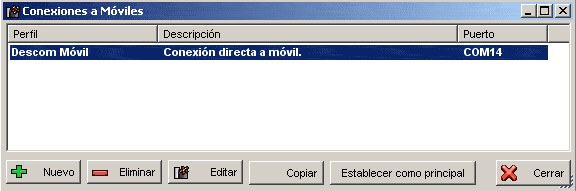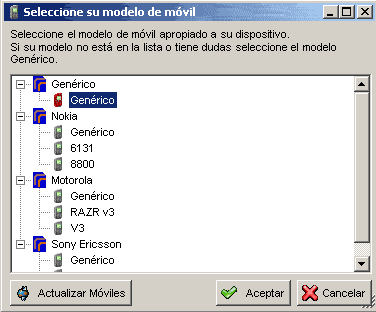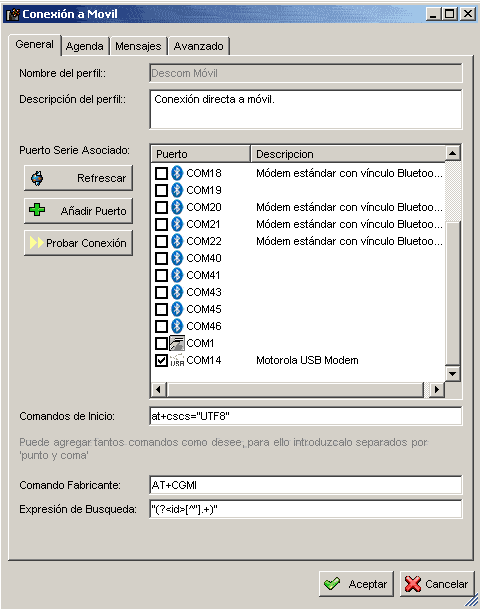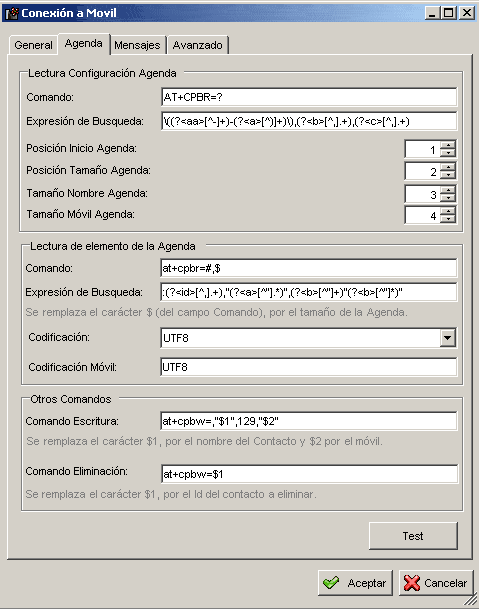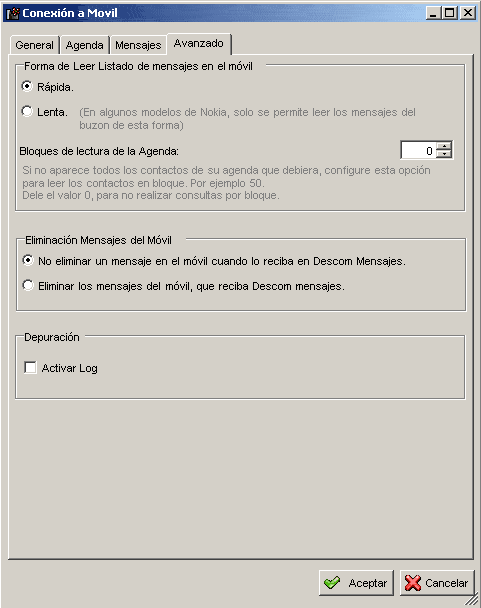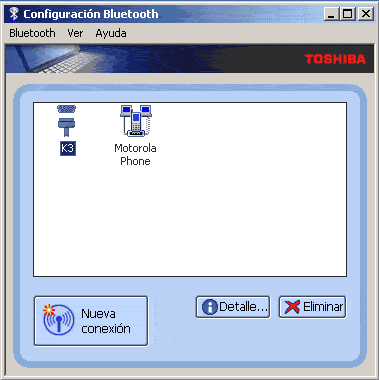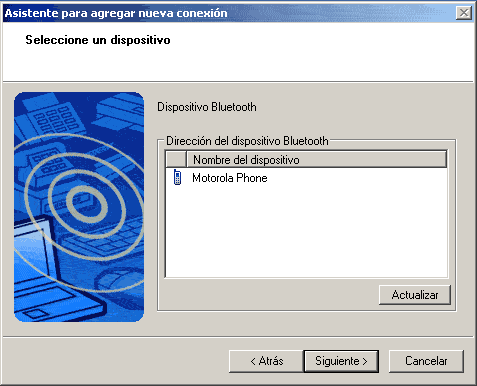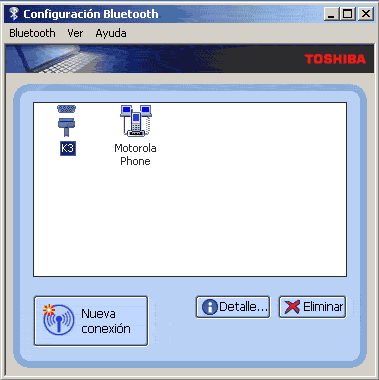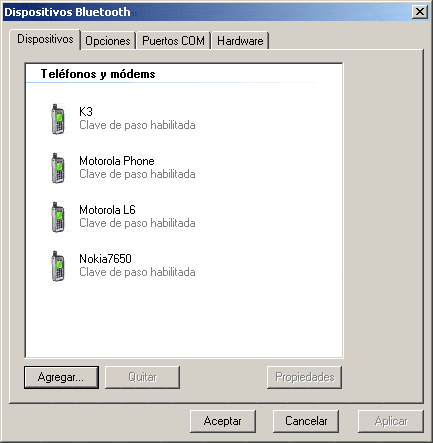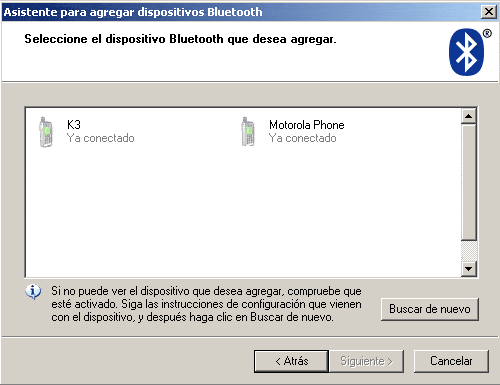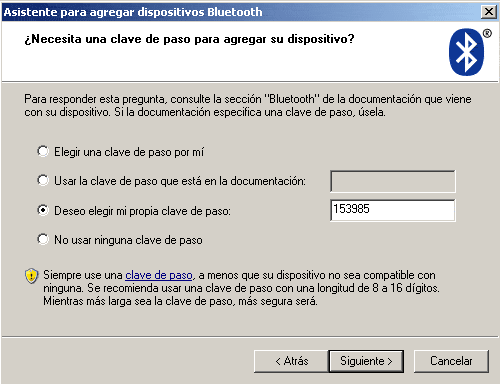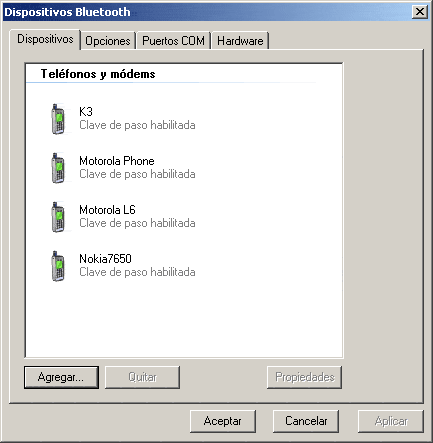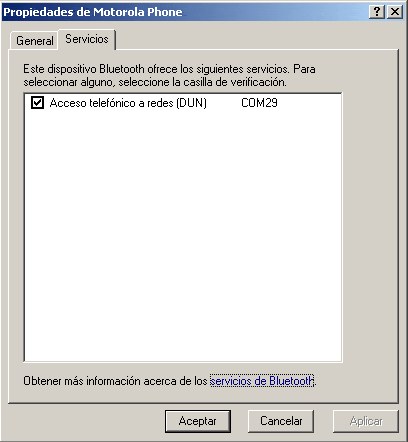Configurar conexiones a Móviles
Una vez tengamos establecido el vinculo BlueTooth, entre nuestro Ordenador y el Móvil, Podemos configurar la conexión entre Descom SMS y nuestro móvil.
Para ello, acceda al menú "Herramientas" y seleccione la opción "Conexiones a Móviles", esta acción nos abrirá la lista de conexiones a móviles que dispongamos:
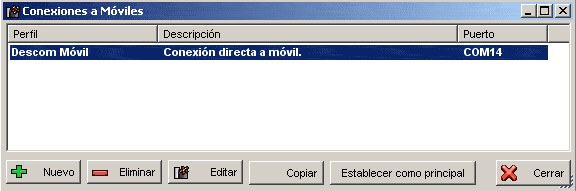
Este formulario, nos mostrará la conexiones a móviles que previamente hayamos configurado. En este listado, aparecerá una conexión, marcada en Negrita, que representa la conexión por defecto que usará el programa.
Crear nueva conexión
Pulse el botón "Nuevo", esto le permitirá crear una nueva conexión entre Descom Mensajes SMS y su móvil. Una vez pulse este botón accederá al siguiente formulario:
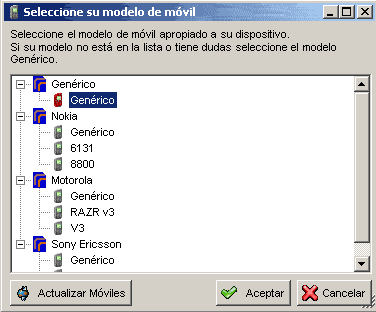
Dado que cada móvil tiene un comportamiento diferente, Descom Mensajes SMS le permite estableder un gran número de parámetros para que se ajusten a su móvil. En este formulario, dispone de configuraciones basadas en la Marca y Módelo de móviles.
Seleccione el módelo apropiado. si no esta disponible, pulse "Actualizar Móviles", para obtener los últimos módelos probados por Descom. Si continua sin aparecer el módelo de su móvil, seleccione el módelo Genérico.
Una vez seleccionado el módelo de móvil adecuado, pulse "Aceptar" para continuar con la configuración y accederemos a Configurar la conexión a Mi Móvil
Editar una conexión
Seleccione la conexión que desea editar, y posteriormente, pulse "Editar".
Esta acción, le permitirá modificar diversos parámetros, para ajustar la comunicación entre Descom Mensajes SMS y su móvil.
Accederemos a Configurar la conexión a Mi Móvil
Establecer una conexión como Predeterminada
Seleccione la conexión que desea establecer como predeterminada, y posteriormente, pulse el botón "Establecer como principal ".
Para distinguir que conexión figurá como principal, está aparecerá marcada en negrita.
Configurar la conexión a Mi Móvil
En este apartado disponemos de todo lo necesario para definir el comportamiento de Descom Mensajes SMS con la conexión a su Móvil.
Este formulario, esta subdividido en Pestañas, en la que cada una de ellas cumple su función, pasamos a describir cada una de estas pestañas:
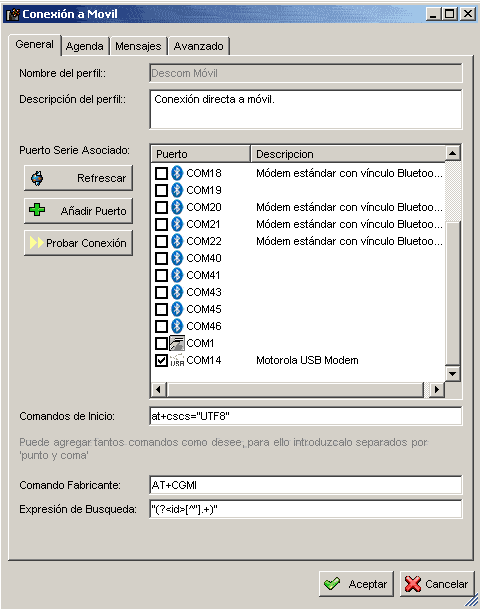
A continuación describimos cada campo:
Nombre del Perfil; definiremos el nombre que deseamos que tenga esta conexión. No puede existir 2 conexión con el mismo nombre.
Descripción del perfil; está descripción es opcional, su uso es meramente descriptivo y le ayudará a distinguir entre conexiones cuando disponga de varias.
Puerto Serie Asociado; Seleccione uno de los puertos que le aparece en el listado. Este puerto debe de corresponder al puerto Serie que se asigno a su móvil cuando establecio la conexión entre este último y su ordenador.
Descom Mensajes SMS, le mostrará estos puertos asignandole un icono apropiado cuando la conexión se establezca por USB o BlueTooth. Además la descripción puede aportarnos una idea de cual es el puerto apropiado.
Pulse el botón "Refrescar", para que el programa liste nuevamente los puertos Series actuales de su Ordenador. Esto puede ser útil si no ha conectado todavía su Móvi a su Ordenador.
Si conoce el puerto Serie, pero este no se encuentra en la lista, puede pulsar el botón "Añadir Puerto", para agregarlo manualmente.
Pulse "Probar Conexión", si desea verificar que el puerto seleccionado se corresponde a su móvil. Esta acción, establecerá una conexión entre Descom Mensajes SMS y su móvil, tras lo cual le informará del estado de está.
El resto de opciones le recomendamos que no las modifique.
Desde este apartado, podrá definir varios aspecto del comportamiento de Descom Mensajes SMS a la hora de gestionar la Agenda de Contactos de su móvil.
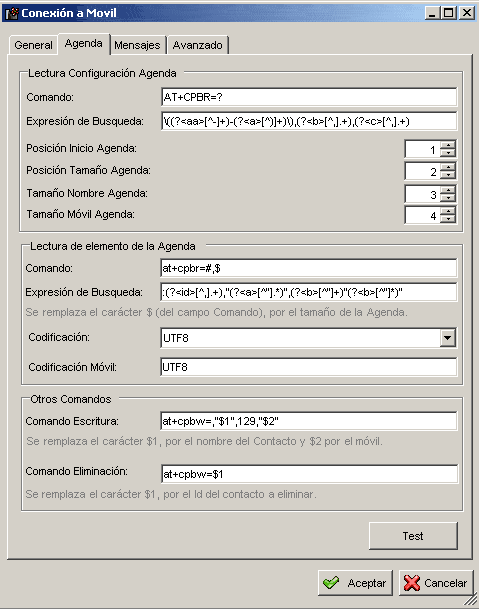
En este caso solo describiremos aquellas opciones más significativas.
En el apartado "Lectura de elemento de la Agenda", dispone de 2 opciones que podrá modificar, cuando al leer los contactos de su Móvil, sean ilegibles o no aparezca ninguno aunque sepá que realmente existen.
Por un lado tenemos el campo Codificación; que nos permite definir que tipo de codificación de carácteres que empleará Descom Mensajes SMS, de los cuales disponemos; UTF8, ISO-8859-1, ASCII o HEX (Hexadecimal).
El campo Codificación Móvil; podremos definir el tipo de codificación que usará el Móvil nos devolverá los datos de la agenda. Si desea saber que codificaciones soporta su móvil, pulse el botón "Test", tras lo cual el programa consultará con su móvil para obtenter las posibles codificaciones.
En esta sección, podemos definir algunos comportamientos del programa respecto a los mensajes SMS contenidos en su móvil.

En la sección, Notificación de SMS, podemos decidir si cuando nos llegue un mensajes SMS a nuestro móvil, queremos que Descom Mensajes SMS almacene este mismo mensajes en el programa.
Si deseamos desactivar esta opción, marque "No recibir notificaciones de nuevos SMS", en caso contrario maque la opción "Activar manualemente", le requerirá el comando que debemos proporcinar a su móvil para que este actue en consecuencia.
Por último, tenemos la opción "Buscar mensajes en MT", maque esta opción, si aún sabiendo que en la bandeja de entrada de mensajes en su móvil no esta vacia, el programa Descom Mensajes SMS no puede capturar ningún mensaje.
Aquí disponemos de varias opciones que ajustandolas apropiadamente, podrá ofrecernos un mejor rendimiento en la conexión entre Descom Mensajes SMS y nuestro móvil.
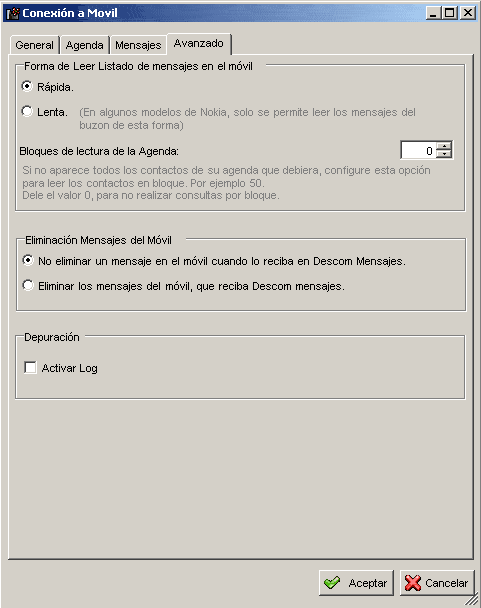
En el apartado, Forma de leer Listado de mensajes en el móvil, nos permite definir de que modo Descom Mensajes SMS va ha realizar la lecturá de los mensajes contenidos en nuestro móvil. En general, la forma rápida es la más apropiada aunque existen algunos modelos de móviles que solo acepta la lectura de forma lenta.
La opción "Bloque de lectura de la Agenda", nos permite definir el número de contactos, en la lectura de la agenda, que se leeran de la agenda a la vez. En algunos enlaces BlueTooth, puede que al leer la agenda, no aparezcan todos los contactos que debierán, en esta caso, ajuste este parámetro (por ejemplo, 50)
Eliminacion de Mensajes en Móvil; Cuando el programa esta conectado a un móvil yrtenemos activado la recepción de mensajes en el Descom Mensajes SMS, podemos una vez recibidos en el programa, eliminar el nuevo SMS de nuestro móvil. Seleccione la opción que desea.
Por último, tenemos la posibildad de actival el Log para esta conexión. Esta opción debe marcarla si detecta que alguna funcionalidad no funciona como cabe esperar, ejemplo: no lee los contactos de la agenda. Con esta información, Descom podrá ayudarle a compatibilizar su móvi con Descom Mensajes SMS.